For nylig blev Android Oreo officielt frigivet, og med det kom et væld af nye funktioner og optimeringer. Den nye version er tilsyneladende også ved at udforme en af de mest udviklervenlige versioner af Android, med flere tilpasningsindstillinger tilgængelige for brugere, der bruger ADB-kommandoer. Vi har tidligere dækket, hvordan du ændrer genveje på låseskærmen og tilpasser navigationslinjen på Android Oreo. I dag bringer vi dig en anden vejledning til at tilpasse batterisparetilstanden.
Som du alle må være opmærksom på, er batterisparerfunktionen på Android-enheder en ganske nyttig funktion at have, hvilket grundlæggende begrænser / dræber alle baggrundsprocesser for at sikre længere batterilevetid. Tilsyneladende deaktiverer denne tilstand også enhedens animationer og vibrationer og dæmper også skærmens lysstyrke. Heldigvis tillader Android Oreo sine brugere at tilpasse disse funktioner. Så hvis du er irriteret ved at miste disse funktionaliteter, mens du er lav på batteriet, læs videre, da vi viser dig, hvordan du nemt kan tilpasse din Android Oreo's batterisparerfunktion.
Tilpas batterisparertilstand i Android Oreo Brug af ADB
Bemærk : Følgende metode kræver, at minimale ADB- og Fastboot-drivere installeres på din pc. Hvis ikke, kan du downloade og installere dem herfra. Jeg forsøgte også metoden på min Nexus 5X og Google Pixel kører Android 8.0 Oreo, og det fungerede perfekt.
- Til at begynde med, gå over til Indstillinger -> System -> Udviklerindstillinger og aktiver skiftet ud for "USB Debugging" .
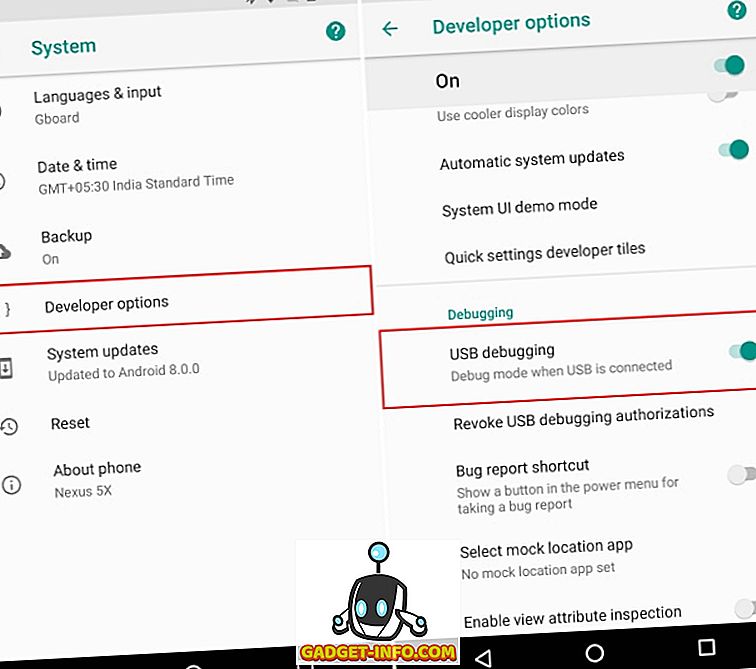
- Tilslut nu din enhed til din pc og start ADB-skalen . Indtast følgende kommandoer en gang her:
Sådan aktiveres eller deaktiveres vibrationer:
adb shell indstillinger sætte global battery_saver_constants "vibration_disabled = true / false"
Sådan aktiverer eller deaktiverer du animationer:
adb shell indstillinger sætte global battery_saver_constants "animation_disabled = true / false"
Sådan aktiveres eller deaktiveres lysstyrke Dim:
adb shell indstillinger sætte global battery_saver_constants "adjust_brightness_disabled = true / false"
For eksempel vil jeg aktivere vibrationerne på min Android Oreo-enhed. Derfor er kommandoen, som jeg vil bruge, :
adb shell indstillinger sætte global battery_saver_constants "vibration_disabled = false"
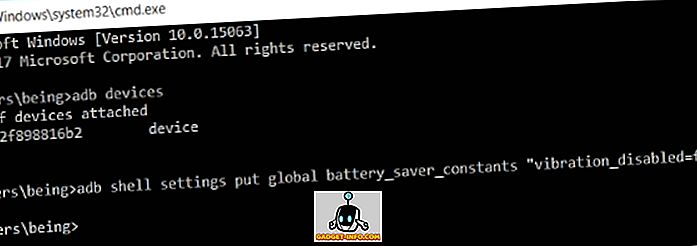
Derudover kan du vælge at kombinere forskellige kommandoer og udføre dem alle på én gang, blot ved at adskille dem med kommaer. Antag for eksempel, at jeg vil aktivere animationer, deaktivere lysstyrken dim og aktivere vibrationer, jeg bruger følgende kommando:
adb shell indstillinger sætte global battery_saver_constants "animation_disabled = false, adjust_brightness_disabled = true, vibration_disabled = false"
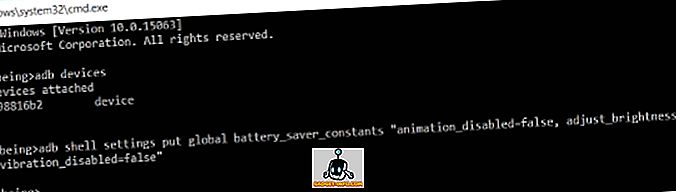
Bemærk : Eventuelle værdier, som du forlader uberørt, vender tilbage til deres standardværdier.
Tilpas Android Oreo's batterisparer ved hjælp af rod
Alternativt, hvis din enhed er forankret med Magisk eller SuperSU, kan du kun køre disse kommandoer fra din telefon. For at gøre det skal du blot downloade en terminal emulator app som Terminal Emulator til Android eller Termux, og blot udføre de kommandoer, du gerne vil ovenstående.
Bemærk : Når du udfører kommandoerne fra din telefon, skal du sørge for at udelade "adb shell" fra dine kommandoer. For eksempel, hvis du skulle aktivere vibrationer, så vil din kommando se ud:
indstillinger sætte global battery_saver_constants "vibration_disabled = false"
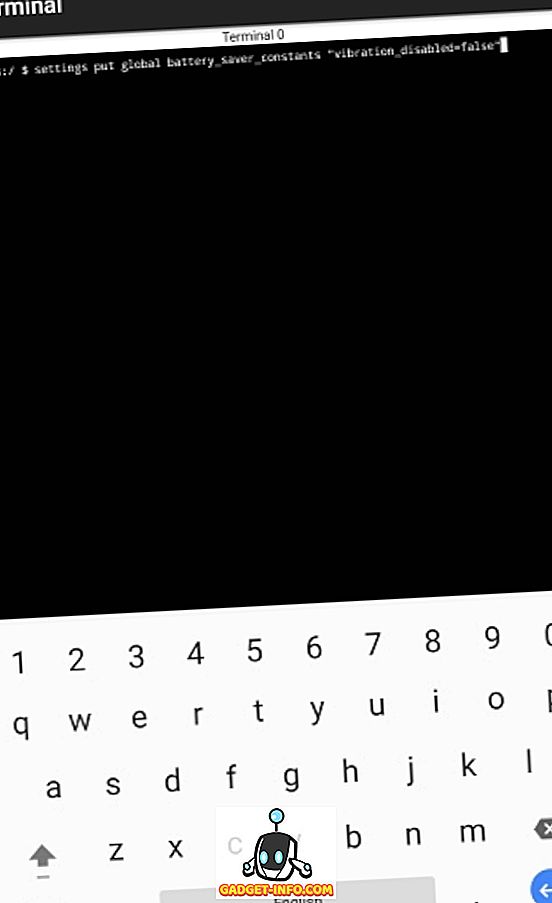
Kontrollér batterisparer-tilstand med Android Oreo's batterisparer
Googles Android Oreo formår at være en af de mest udviklervenlige Android-versioner derude. Med allerede en overflod af funktioner, der er tilgængelige for udviklerfællesskabet for at gøre brug af, er niveauet af customizability, der tilbydes af Android Oreo, helt sikkert højt. Som sådan er evnen til at tilpasse batteribespareren på Android Oreo 8.0 en praktisk funktion for de af os, der ikke kan lide at hæmme hele brugeroplevelsen, mens de har et lavt batteri. Del med os dine tanker om denne tweak, og hvilke andre parametre vil du ændre på din Android Oreo-enhed i kommentarfeltet nedenfor.
Denne vejledning blev først publiceret på XDA Developers. Vi prøvede det og det virker uden problemer.









